こんにちは、深作浩一郎です。
Macに保存されてりるファイルを開く方法といえば
Finderのウィンドウからファイルを探してダブルクリックして開く方法ですよね。
しかし、この方法でファイルを開くと、
ファイルを探すために開いていたFinderのウィンドウが開いたままになるので、
繰り返していくうちにMacのデスクトップが
Finderのウィンドウで散らかってしまうことがありますよね。
今回は、Finderのウィンドウからファイルを選択してダブルクリックで開く時に、
ファイルを開くと同時にFinderのウィンドウを閉じて
デスクトップがFinderのウィンドウだらけになるのを防ぐ方法をご紹介していきます。
ファイルを開いた時に同時にFinderウィンドウを閉じる方法・やり方
実は、Finderのウィンドウを閉じながらファイルを開く方法は非常に簡単です。
Finderのウィンドウから開きたいファイルを見つけたら、
普通ならただダブルクリックで開くところを
「optionキー」を押した状態でファイルをダブルクリックします。
日本語配列キーボード(JISキーボード)のoptionキー
英語配列キーボード(USキーボード)のoptionキー
「optionキー」を押しながらという一手間を加えるだけで
「ファイルを開く」「Finderウィンドウを閉じる」という
Macの2つの操作を同時に行
ファイルを開いた時にFinderウィンドウを閉じる方法・やり方
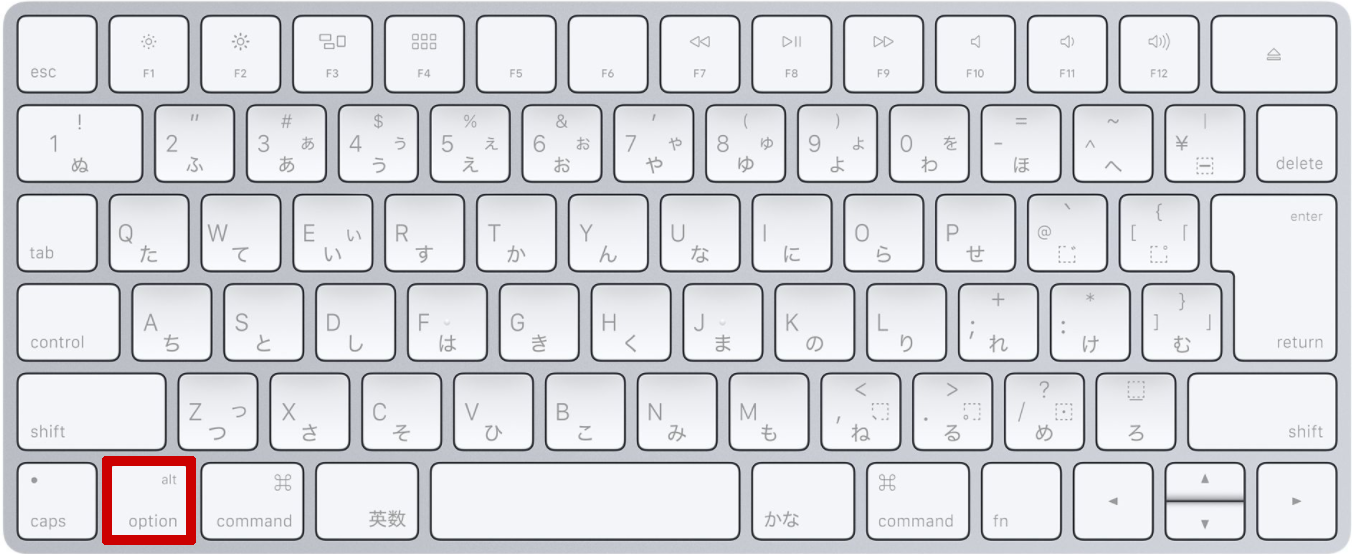 起業家ブログ
起業家ブログ


コメント